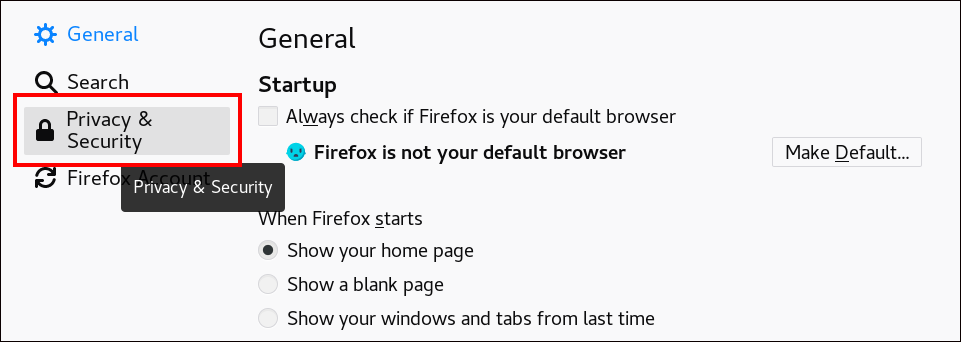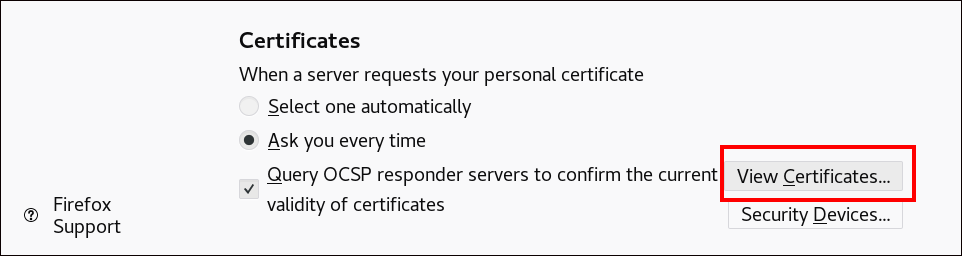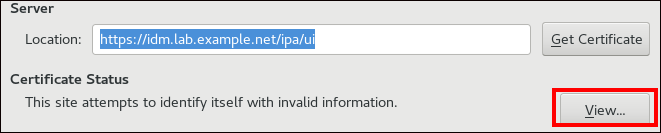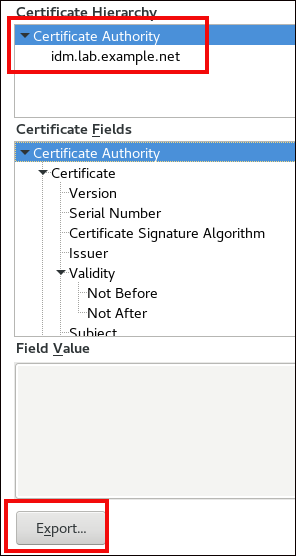11.4. 인증서 인증을 사용하도록 브라우저 구성
WebUI를 사용하여 IdM(Identity Management)에 로그인할 때 인증서로 인증할 수 있으려면 사용자와 관련 인증 기관(CA) 인증서를 Mozilla Firefox 또는 Google Chrome 브라우저로 가져와야 합니다. 브라우저가 실행 중인 호스트 자체는 IdM 도메인의 일부가 될 필요가 없습니다.
IdM은 다음 브라우저를 지원하여 WebUI 연결을 지원합니다.
- Mozilla Firefox 38 이상
- Google Chrome 46 이상
다음 절차에서는 Mozilla Firefox 57.0.1 브라우저를 구성하는 방법을 보여줍니다.
사전 요구 사항
- PKCS#12 형식으로든 브라우저로 가져올 사용자 인증서 가 있습니다.
절차
Firefox를 연 다음
기본 설정개인 정보 보호 및 보안으로 이동합니다.그림 11.1. 기본 설정의 개인 정보 및 보안 섹션
(인증서 보기)를 클릭합니다.
그림 11.2. 개인 정보 보호 및 보안의 인증서 보기
-
인증서탭에서 를 클릭합니다. PKCS12 형식으로 사용자 인증서를 찾아서 연 다음 클릭합니다. Firefox에서 Identity Management 인증 기관을 신뢰할 수 있는 기관으로 인식했는지 확인합니다.
IdM CA 인증서를 로컬에 저장합니다.
Firefox 주소 표시줄에 IdM 서버 이름을 작성하여 IdM 웹 UI로 이동합니다. Insecure Connection 경고 페이지에서
Advanced를 클릭합니다.그림 11.3. 비보안 연결
예외를 추가합니다.View를 클릭합니다.그림 11.4. 인증서 세부 정보 보기
Details(세부 정보) 탭에서Certificate Authority필드를 강조 표시합니다.그림 11.5. CA 인증서 내보내기
-
. 예를 들어
CertificateAuthority.crt파일과 같은 CA 인증서를 저장한 다음 를 클릭하고 클릭합니다.
IdM CA 인증서를 신뢰할 수 있는 인증 기관 인증서로 Firefox로 가져옵니다.
Firefox를 열고 기본 설정으로 이동하고 .
그림 11.6. 기본 설정의 개인 정보 및 보안 섹션
(인증서 보기)를 클릭합니다.
그림 11.7. 개인 정보 보호 및 보안의 인증서 보기
-
Authorities(권한) 탭에서 (가져오기)를 클릭합니다.CertificateAuthority.crt파일에서 이전 단계에서 저장한 CA 인증서를 찾아서 엽니다. 인증서를 신뢰하여 웹 사이트를 식별한 다음 클릭합니다.
- Identity Management User로 인증서를 사용하여 ID 관리 웹 UI를 계속 인증합니다.